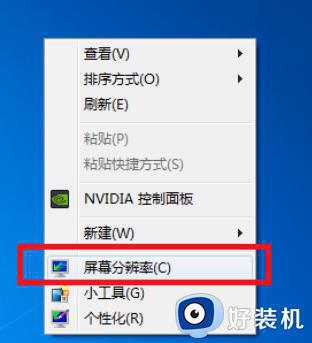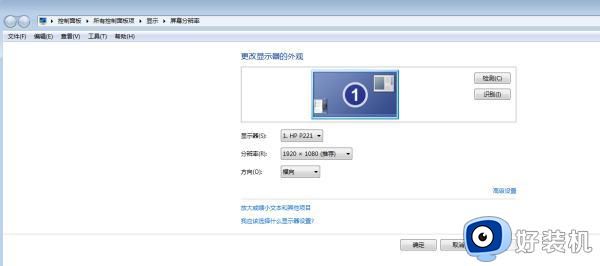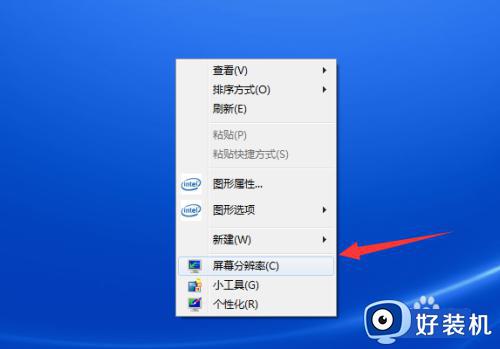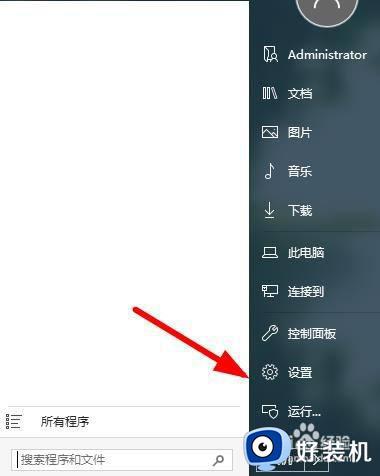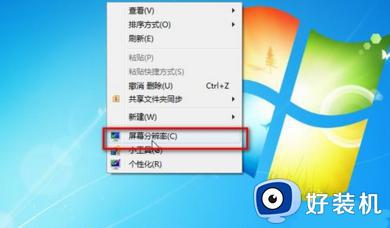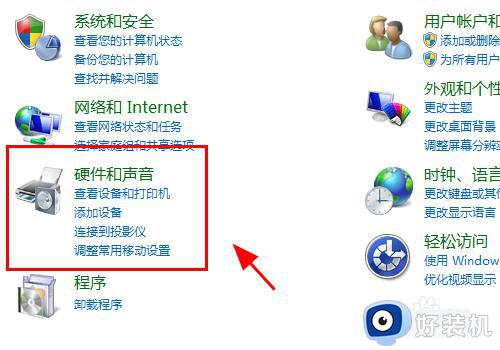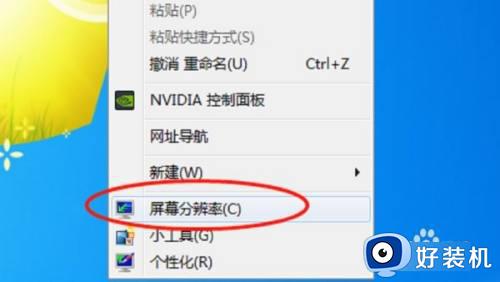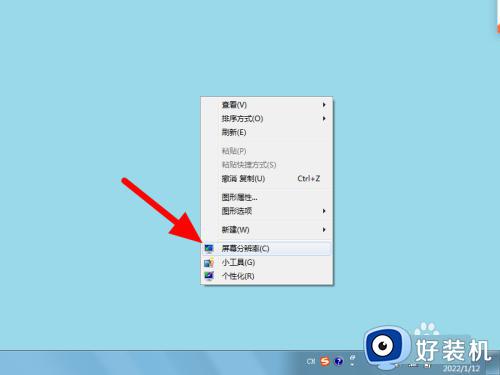win7电脑crt显示器出现闪屏什么原因 win7电脑crt显示器出现闪屏的修复方法
时间:2023-02-18 15:34:00作者:mei
现在大家基本都是使用crt显示器,最近,有用户说使用win7电脑crt显示器总出现闪屏,一晃一晃的,眼睛都疲惫,一般CRT显示器闪屏主要是因系统屏幕刷新频率引起的,关于这个疑问,本篇教程详解win7电脑crt显示器出现闪屏的修复方法。
推荐:win7旗舰版系统
1、在桌面右键点击空白处,选择“个性化”。打开个性化页面后,在窗口左下方点击“显示”。

2、在窗口左侧点击“更改显示器设置”。
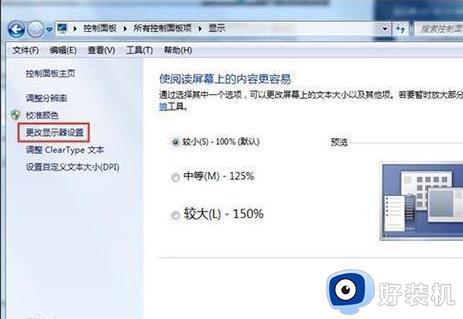
3、点击后我们会进入“屏幕分辨率”界面,找到“高级设置”并点击进入。
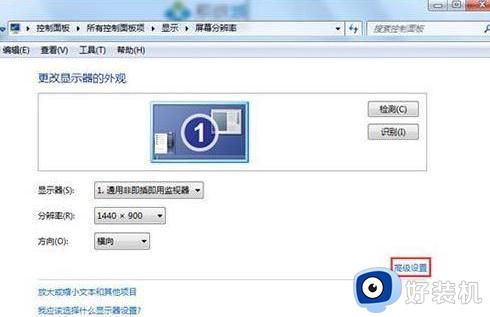
4、此时就会弹出一个属性窗口,将选项卡切换至“监视器”,我们可以在“屏幕刷新频率”处设置,一般80-85CRT对于显示器是能够承受的,若不知哪个较为合适,我们可以逐一尝试。
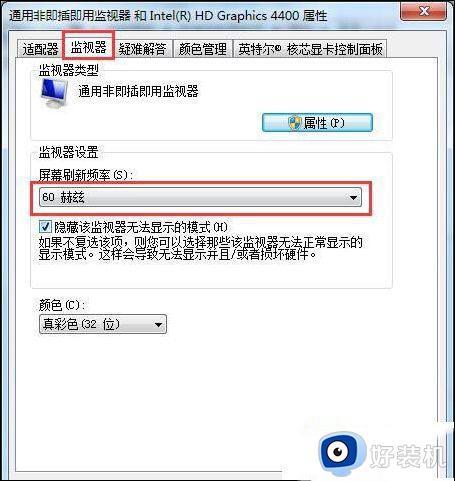
以上分享win7电脑crt显示器出现闪屏的修复方法,修改一下屏幕刷新频率,电脑屏幕就不闪屏了。